如何使用WPS大纲视图打造可展开的个人记事本的图文方法介绍
与其使用多份文档、任务清单或更冗长的笔记来记录待办事宜,你不妨考虑下用WPS来管理。利用WPS的大纲视图,你可以打造一个嵌套类、可扩展的个人维基风格管理器。
比如,我拟了一份十二月的待办事项和备忘,如下图:
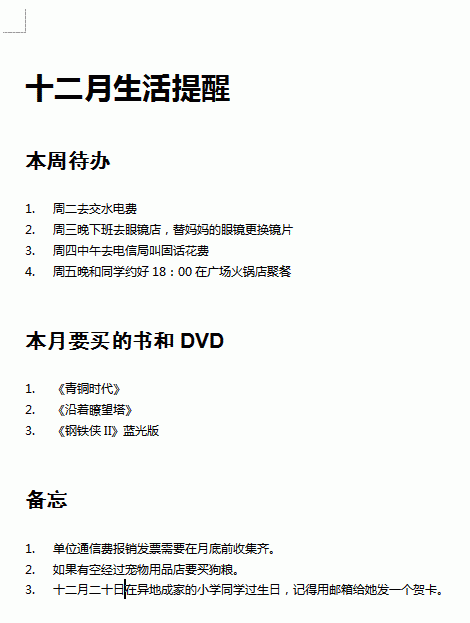
大纲视图还能方便咱们的生活呢,看看吧,利用WPS的大纲视图来组织任务清单、个人随笔、购物清单,以及任何需要做的事情,做一个生活计划,在大纲视图里,每个条目都是可折叠的,如下图。
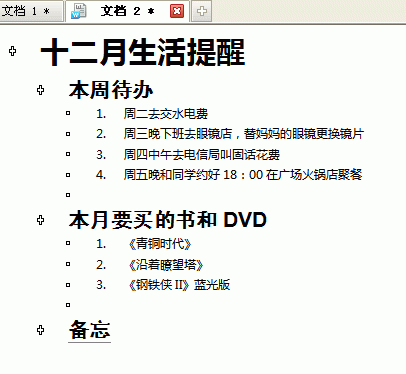
在现有的网络备份服务中,你可以挑一个自己喜欢的,比如我挑了金山快盘,存储这个文档,这样无论在哪儿我都可以查看这个文档,并实时更新它,更好的计划我的生活,怎么样,又简介,操作又方便,试试吧!
在WPS中切换页面视图的办法,“视图”/“页面”/“大纲”,在这之前,需要按造格式和样式,利用分级标题的办法将备忘录的内容做好分级哦!
赞 (0)

